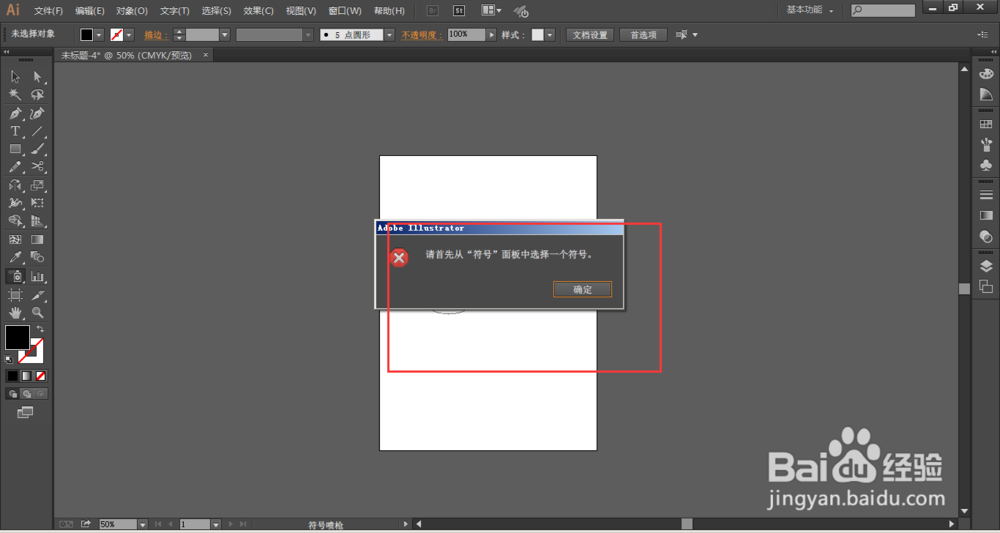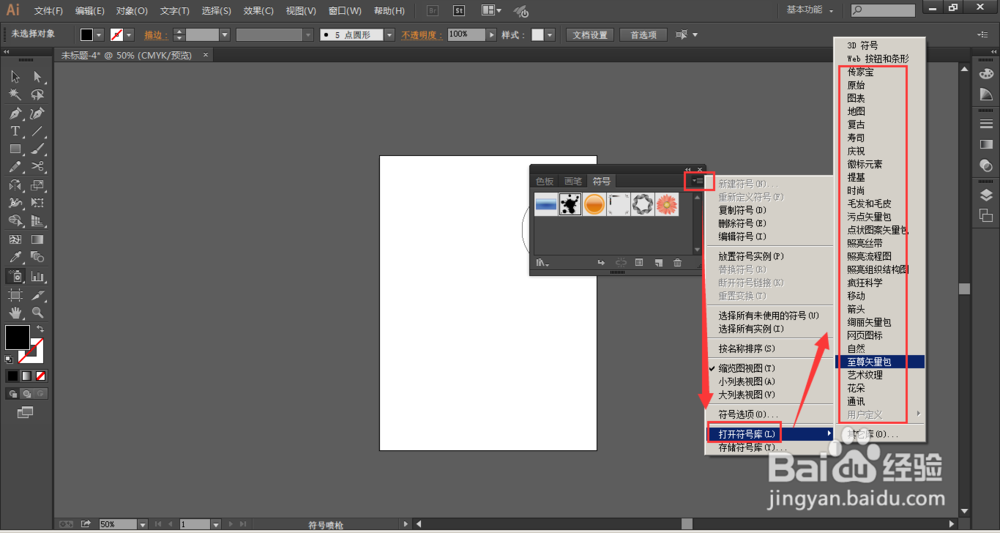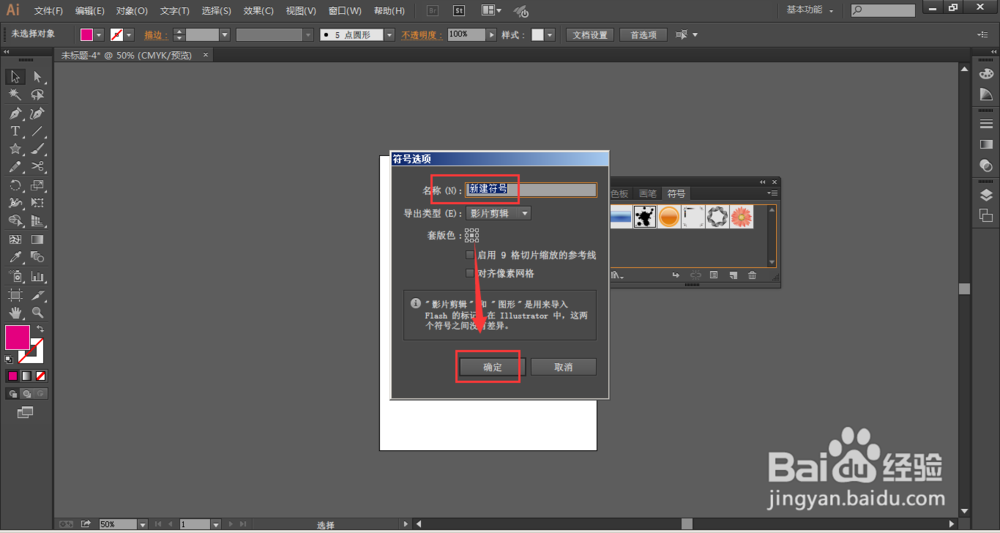Adobe Illustrator中符号喷枪工具的使用方法
1、Adobe Illustrator软竭惮蚕斗件中的符号喷枪工具,是一个非常实用的工具。首先打开Adobe Illustrator软件,进入主页面,点击选择符号喷枪工具。
2、符号喷枪工具只有搭配符号工具中的符号搭配才会发挥作用,如果不搭配符号就会出现如兔脒巛钒图所示的警示,所以一定要选择一个符号。
3、选择窗口菜单下的-符号
4、调出符号属性栏,在这里默认显示的图标,然后使用喷枪工具选中其中一种图标,在画布中喷洒,就会出现对应的图形
5、如果鼠标按住左键不松手,就会连续出现多个图形,当不松手状态下移动鼠标,符号图形也会随着移动
6、在属性栏右侧位置有一个下拉菜单,打开下拉菜单,选择-打开符号库,里面会有多种符号选择
7、当需要建立自己的符号时,只需要将自己建立的符号,拖入至符号库中,如图
8、这样就建立了自己的符号图形。
声明:本网站引用、摘录或转载内容仅供网站访问者交流或参考,不代表本站立场,如存在版权或非法内容,请联系站长删除,联系邮箱:site.kefu@qq.com。
阅读量:47
阅读量:82
阅读量:34
阅读量:94
阅读量:52